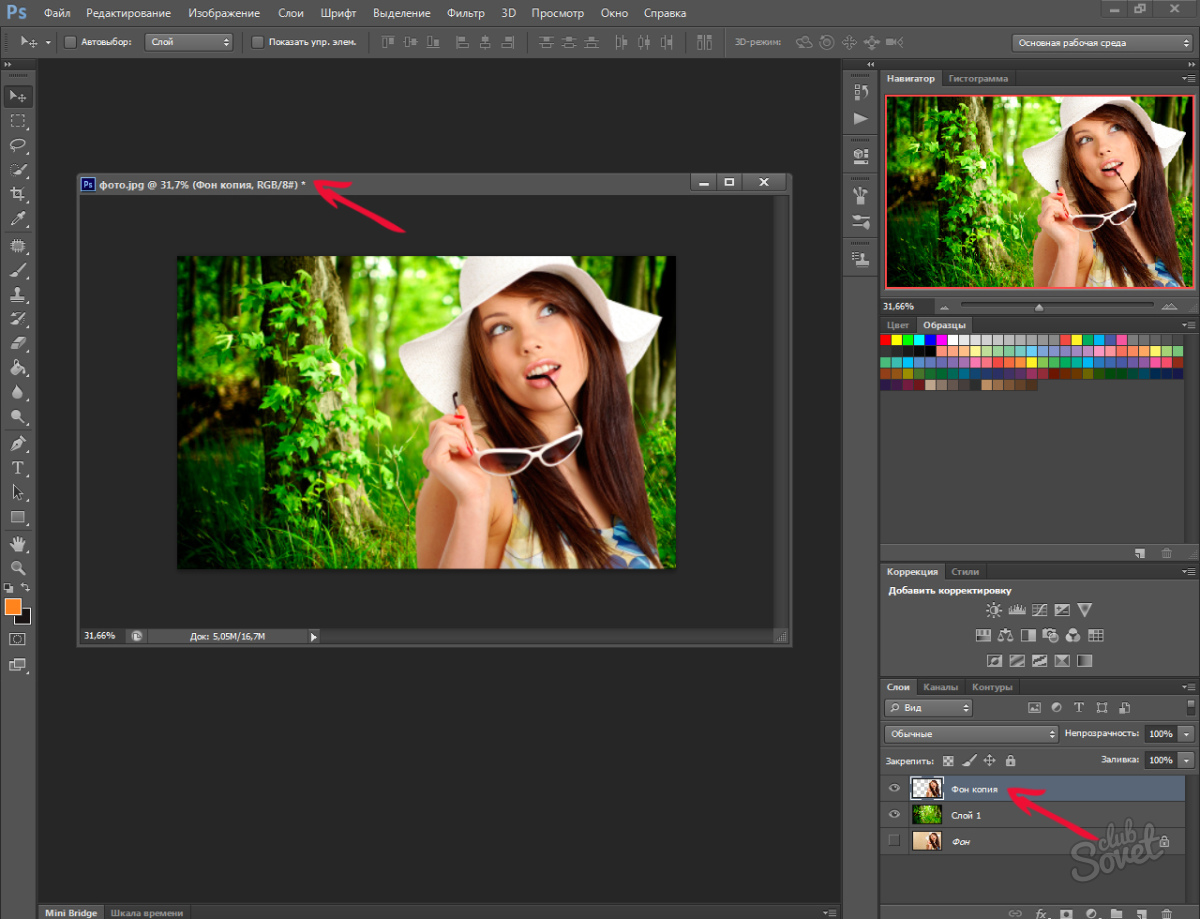Как поменять фон на фото с помощью редактора на телефоне? | Наталья Леушина Umakenaildesign
Очень просто!
Сегодня я расскажу Вам, как это сделать.
Для такой обработки фото нам понадобится смартфон, приложение Snapseed и палец 🙂
Открываем приложение.
Нажимаем кнопку «открыть»,
выбираем фото, фон которого хотим поменять. При необходимости, меняем яркость, контрастность исходного фото.
Теперь приступим к смене фона. Для этого нам нужно нажать на вкладку «ИНСТРУМЕНТЫ»,
найти кнопку «Двойная экспозиция», нажать на нее.
Теперь нажимаем на кнопку «открыть картинку в левом нижнем углу.
Выбираем картинку фона, который мы будем устанавливать на нашу исходную фотографию. Открываем ее
и выбираем режим наложения фона. (Это кнопка по середине окна меню, рядом с кнопкой выбора изображения)
Экспериментируйте. В моем случае фону больше подходит эффект «Затемнение», поэтому я нажимаю на кнопку «Затемнение», затем на галочку в правом нижнем углу.
Вроде что-то не так, правда? Новый фон перекрыл наше изображение полностью, поэтому нам нужно убрать лишнее. Для этого нажимаем на кнопку «просмотреть изменения»,
ираем последний шаг «двойная экспозиция» и кликаем на среднюю кнопку в появившемся окошке.
Нажимаем на кнопку «инверсия» (вторая в левом нижнем углу)
и наше фото заполняется красным — это знак того, что все фото покрыто маской нового фона. Чтобы стереть те участки нового фона, которые нам не нужны, кликаем несколько раз на стрелочку вниз до тех пор, пока 100 не превратится в 0 и проводим пальцем по тем участкам, где нам нужно удалить новый фон, в моем случае — это на самих типсах.
Можете увеличить картинку, для того, чтобы аккуратнее и точнее стереть фон.
Если Вы стерли не там, где нужно, нажимайте стрелочку вверх до тех пор, пока она не покажет 100 и закрасьте это место.
Как только Вы поймете, что убрали и оставили все, что нужно, нажимайте на галочку в правом нижнем углу экрана, а затем кнопку «назад» на Вашем телефоне.
Теперь можете приступать к созданию надписи. (О том, как делать надписи на картинках я расскажу в отдельной статье.)
Чтобы сохранить картинку, нажмите на кнопку «Экспорт» и «Сохранить». Вот и все, теперь у Вашего изображения новый фон.
Если эта статья была Вам полезной — ставьте лайк, подписывайтесь на мой канал!
А с вами была я — Umakenaildesign.
До скорого!
Вот видео версия этой статьи:
Как изменить фон в Snapseed
Иной раз так прекрасно выходите на снимке, а вот задний вид всё портит. Чужие люди мелькают в кадре, беспорядок, либо лишние объекты, портящие кадр.
В данном материале мы постараемся максимально доступно и коротко рассказать вам о том, как заменить задний бэкграунд на фотографии с помощью приложения Snapseed.
При помощи программы Snapseed можно изменить задний фон фотографий на Android устройстве. Перед тем, как приступить к работе с приложением, необходимо выбрать нужную картинку в роли бэкграунда, дабы изображение в результате выглядело естественным образом.
Перед тем, как приступить к работе с приложением, необходимо выбрать нужную картинку в роли бэкграунда, дабы изображение в результате выглядело естественным образом.
Софт является совершенно бесплатным и загрузить его можно с нашего сайта по основной ссылке для скачивания.
Как поменять фон на фото: пошаговая инструкция
Как изменить задний фон на фото с помощью утилиты Снапсид:
- Запускаем приложение.
- Подбираем необходимое фото для обработки.
- Если подобранный фон по размеру квадратный, то основное фото также необходимо обрезать. Для этого следуем по пути: «Инструменты» – «Кадрирование».
- Затем открываем «Инструменты» – «Двойная экспозиция».
- Нажимаем на квадрат с символом + на нижней панели задач и подбираем изображение для фона. Когда оно добавится в приложение, два слоя снимков будут просвечивающими.
- Жмем на символ капельки в панели инструментов, и редактируем расположение двух фотографий, пока это ели заметно.

- Установим «Непрозрачность» на предельные параметры.
- Жмем на верхнюю панель на двойной слой со стрелкой и выбираем пункт «Просмотр изменения».
- Затем нажимаем на показатель «Двойная экспозиция» и потом “Редактировать”. Должно запуститься самое основное изображение (человек или объект, в зависимости от того, что вы выбрали).
- После чего нажимаем на «Маску» (глаз) и пальцем осторожно закрашиваем место вокруг контура. Вся площадь станет окрашиваться в светло-красный цвет.
- Если вы залезли за кромки контура и его малость потерли, то просто выставите показатель «Двойной экспозиции» на 0 и дорисуйте часть объекта.
- По окончании закрашивания нажимаем на галочку и сохраняем картинку.
После проделанных действий, вы будете знать, как легко изменить бэкграунд на фотографии на Android смартфоне и планшете бесплатно с помощью утилиты Snapseed. Творите оригинальные снимки для своих социальных сетей и радуйте своих друзей и подписчиков.
Пусть ваши фотоснимки набирают много лайков.
Простой способ сменить фон фото или любого изображения
Среди множества интересных вещей, ставших массово распространенным среди пользователей с приходом смартфонов, стала обработка фотографий и изображений. Каждый пользователь этих устройств может почувствовать себя профессиональным фотографом. При помощи приложения Change photo background от разработчика App Basic, которое можно загрузить из Google Play можно нанести любой фрагмент фотографии или изображения на любой фон.
Отличительной особенностью приложения является то, что все это делается буквально в несколько касаний экрана. При помощи виртуальной кнопки Camera («Камера») на главном экране приложения можно сразу же сфотографировать кадр и приступить к его обработке.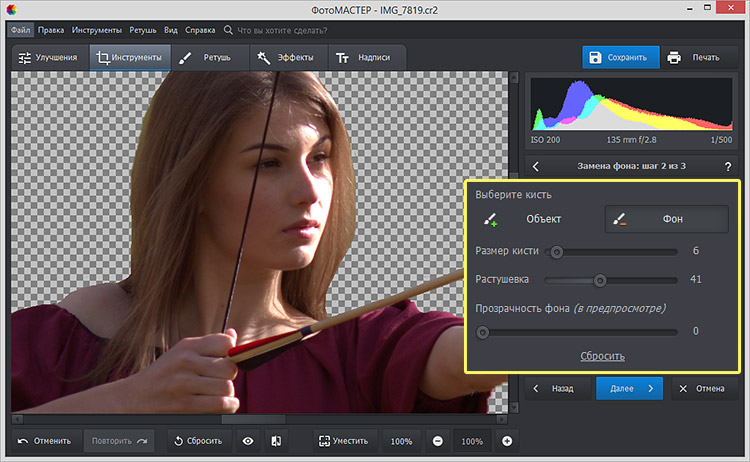 Кнопка Gallery («Галерея») позволяет выбрать любое изображение из Галереи девайса.
Кнопка Gallery («Галерея») позволяет выбрать любое изображение из Галереи девайса.
Для этого необходимо коснуться кнопки, найти в Галерее необходимое вам изображение и выбрать уже его. Затем аккуратными движениями пальца или стилуса «стирайте» текущий фон изображения, как обычным ластиком. Особая точность движений требуется на стыках «вырезаемого» фрагмента.
Фон, который становится прозрачным, выглядит подобно «шахматной доске». Когда прежний фон изображения полностью удален и остался только тот фрагмент, который вы собираетесь наложить на другой фон, коснитесь кнопки OK. На панели, расположенной внизу экрана приложения, она располагается в центре. Перед ней следуют кнопки Undo и Redo, позволяющие, соответственно, отменить произведенные изменения или вернуть отмененные. Кнопка Reset позволяет полностью вернуть обрабатываемое изображение в исходное состояние.
При касании кнопки OK, вам будет предложено наложить фрагмент изображения на один из всемирно известных видов (кнопка Bg’s) или выбрать свой из Галереи (кнопка в виде приоткрытой папки со схематическим рисунком, появляющаяся перед предустановленными фоновыми картинками).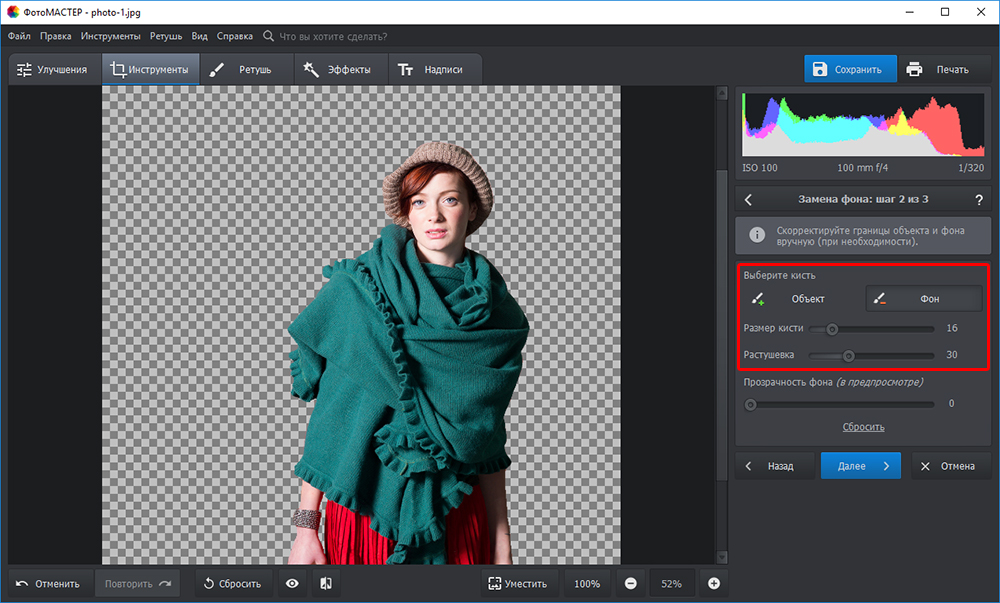
После перехода в Галерею, выберите то изображение, которое выступит фоном вырезанного вами фрагмента. Затем движениями пальца или стилуса переместите фрагмент в то место на изображении, где вы хотели бы его разместить. Когда готовая картинка вас полностью устраивает, коснитесь кнопки сохранения (Save), появившейся справа в нижней части окна приложения.
Следует также отметить, что в процессе наложения фрагмента но новое фоновое изображение у вас будет возможность применить к вставляемому фрагменту один из шести эффектов. Когда изображение готово, вам предлагается установить его в качестве обоев рабочего стола (кнопка Set wallpaper слева вверху), либо поделиться им (кнопка Share, расположенная вверху справа). Готовые изображения приложение помещает в папку ChangePhotoBackground в корневом каталоге накопителя.
Разумеется для операционной системы Android существует огромное множество предназначенных для обработки фотографий приложений с более широкой функциональностью.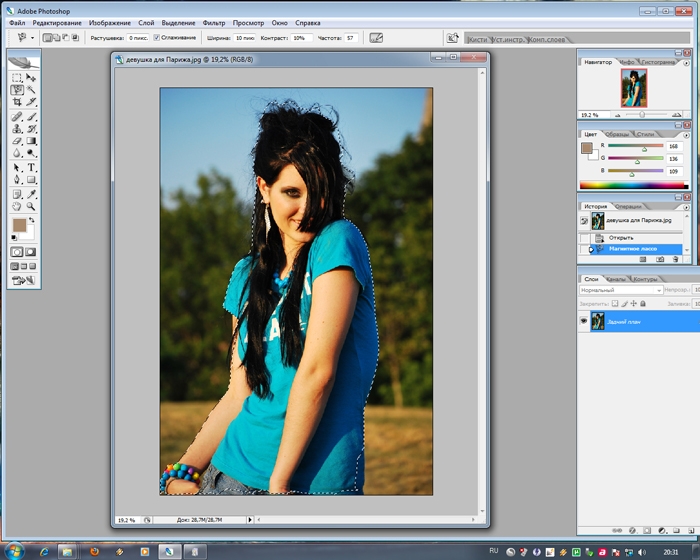 Тем не менее, многим пользователям интересны не сложные в освоении фоторедакторы, а простые инструменты, позволяющие уже через несколько минут выполнить то, что им необходимо, не разбираясь во всем многообразии многочисленных настроек, которые, хотя и способны в значительной мере улучшить результат, но требуют от пользователя и времени и определенных знаний в сфере редактирования картинок.
Тем не менее, многим пользователям интересны не сложные в освоении фоторедакторы, а простые инструменты, позволяющие уже через несколько минут выполнить то, что им необходимо, не разбираясь во всем многообразии многочисленных настроек, которые, хотя и способны в значительной мере улучшить результат, но требуют от пользователя и времени и определенных знаний в сфере редактирования картинок.
Далеко не у всех пользователей есть время и желание осваивать все эти художественные тонкости лишь для того, чтобы изредка поменять фон картинки или же размер и формат сразу нескольких изображений, что тоже можно сделать достаточно просто, воспользовавшись соответствующим программным инструментом. Android-планшет превосходен также для проведения первых уроков рисования с малышами. С помощью Android-девайсов можно редактировать не только изображения, но и тексты, используя предназначенные для этого простые приложения.
Какие Android-приложения для обработки изображений вы назвали бы наиболее полезными?
- Приложение: Change photo background
- Разработчик: App Basic
- Категория: Фотография
- Версия: 1.
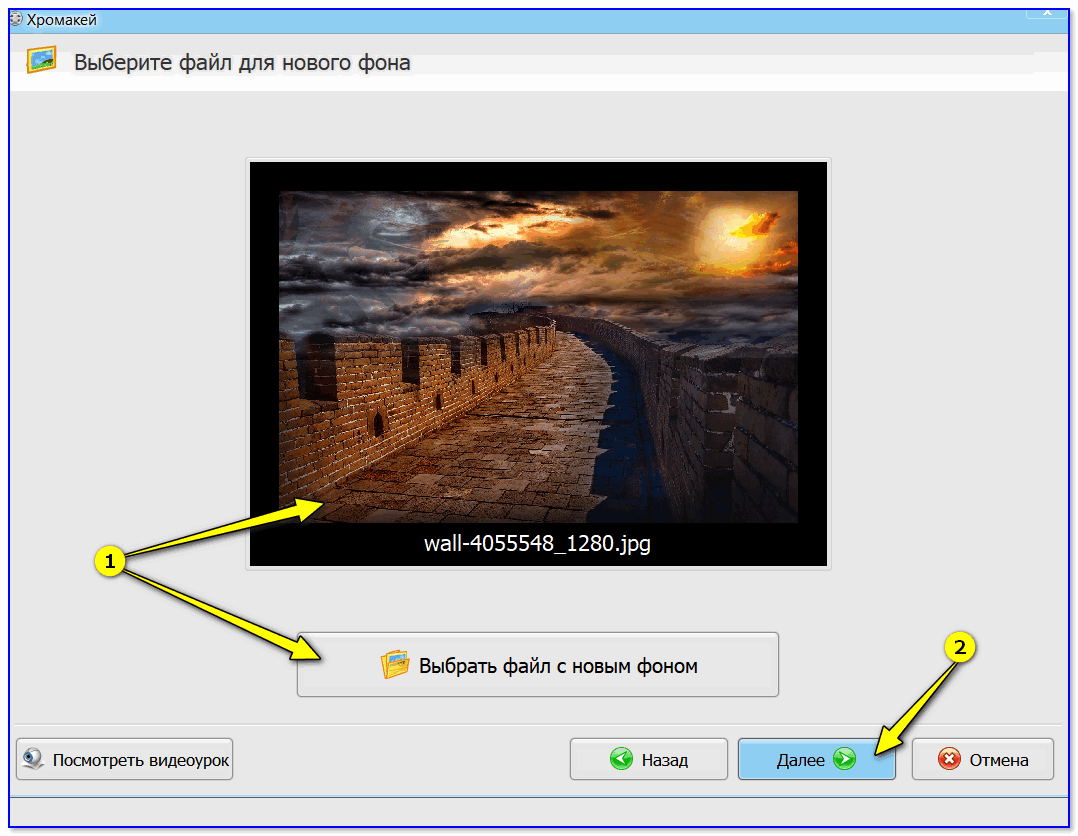 0.5
0.5 - Цена: Бесплатно
- Скачать: Google Play
Как заменить фон на видео с помощью хромакея
Автор статьи: Владимир Федоров |Хотите создавать фантастические фильмы без дорогостоящего оборудования и выездов в экзотические страны? Вы можете легко перенести действие видеоролика из обычной квартиры в любую точку земного шара или даже в вымышленный мир благодаря хромакею. Это функция редактора ВидеоШОУ позволяет работать с задним планом видеоряда. Читайте статью и вы узнаете, как заменить фон на видео, потратив не больше пары минут!
Как работает хромакей
Прежде, чем приступить к монтажу в программе, разберёмся, что такое хромакей и когда можно воспользоваться данной опцией.
Хромакей – это инструмент, который позволяет выявлять однотонный фон и замещать его другим видеорядом.
Он открывает перед авторами фильмов невероятные, практически безграничные возможности. Именно благодаря хромакею мы можем наслаждаться современными киношедеврами: погрузиться в эпичный фэнтези-мир «Игры престолов» или восхититься неоновым кибер-будущим «Бегущего по лезвию».
Чтобы живые актёры стали органичной частью вселенной, созданной компьютерной графикой, сначала их действия снимают на контрастном фоне – обычно используют зелёный или синий цвет. Потом с помощью хромакея однотонный задник убирают и замещают новым. В результате нам кажется, что человек в самом деле прогуливается по волшебному лесу или висит в открытом космосе.
Меняем фон в программе ВидеоШОУ
Если у вас есть видеозапись, снятая на однотонной подложке, вы можете пойти по стопам голливудских мастеров. Достаточно cкачать видеоредактор с эффектами. В ВидеоШОУ есть встроенный «Хромакей», который уберёт исходный фон и установит вместо него новый. Несмотря на то, что инструмент используется и в мировых киностудиях, с задачей справится даже новичок! Убедитесь сами:
Шаг 1. Добавим видеоматериал
Откройте редактор для начала работы с новым проектом. Вы получите доступ к проводнику для обращения к папкам компьютера. Выберите видеозапись с однотонным фоном и перетащите её на монтажный стол.
Добавьте видео с однотонным фоном
Шаг 2. Заменим задний план
Нажмите на значок карандаша под клипом, чтобы перейти к редактированию материала. В списке слоёв укажите название вашего видео. В появившемся наборе инструментов выберите «Хромакей».
Откроется окно, где нужно указать видеоматериал, у которого будет заменён фон. В нашем случае автоматически установится редактируемый ролик. Нажмите «Далее» и выберите файл с новой подложкой. Снова кликните «Далее».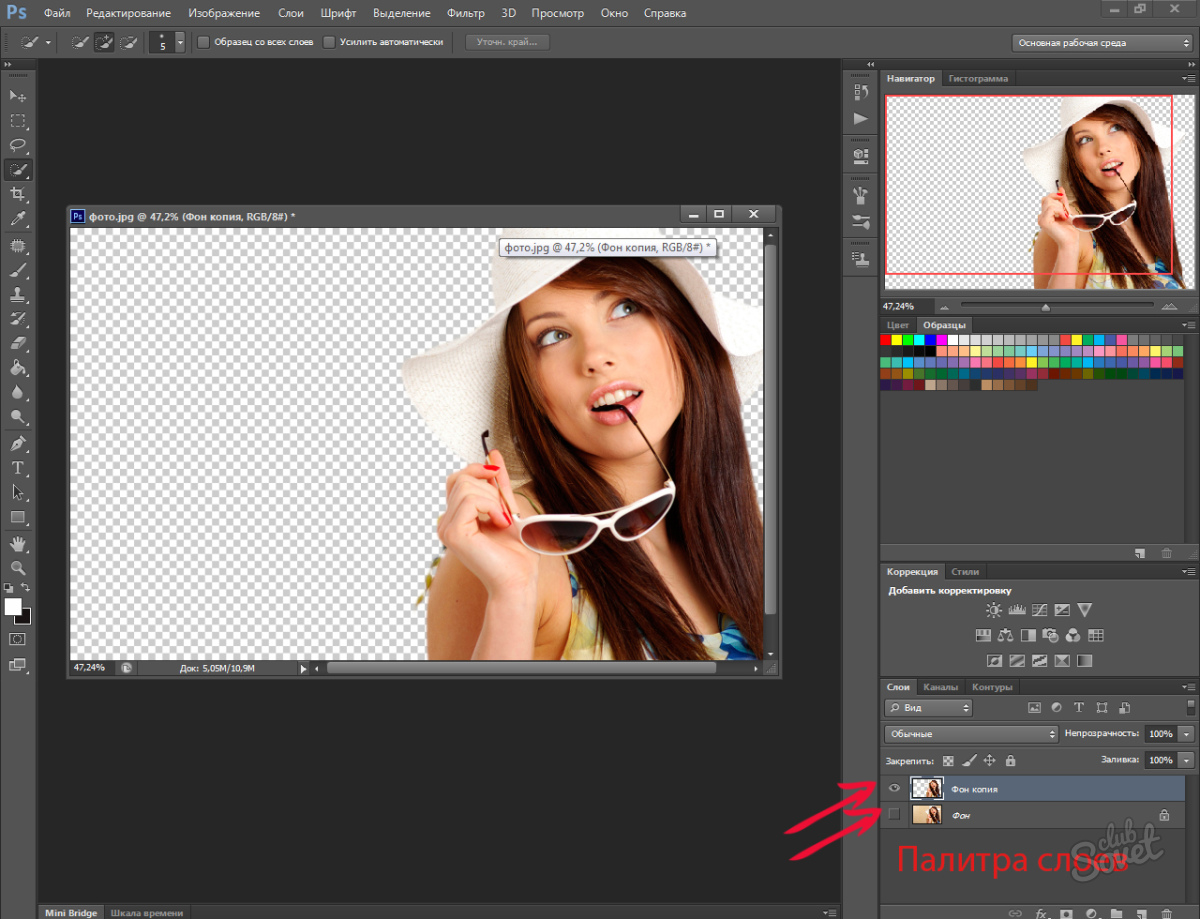 Чтобы заменить зеленый фон на видео, пипеткой отметьте цвет заднего плана. После этого программа уберёт подложку с исходного видео, а вместо неё установит видеоряд, который был выбран в качестве фона.
Чтобы заменить зеленый фон на видео, пипеткой отметьте цвет заднего плана. После этого программа уберёт подложку с исходного видео, а вместо неё установит видеоряд, который был выбран в качестве фона.
Укажите фон, который нужно заменить
Шаг 3. Отрегулируем параметры новой подложки
Перед вами появится окно настроек. Здесь можно добиться более органичного вписывания объекта с исходника в новое окружение:
- Меняйте положение объекта.
- Регулируйте размер. С помощью узлов рамки можно сделать исходный объект крупнее или меньше, чтобы он смотрелся пропорционально относительно остальных элементов фона;
- Скорректируйте границы.
 Если по контуру объекта остался зелёный цвет или, наоборот, края объекта «съедены», настройте «Допуск». Чем выше значение, тем больше старого фона будет захвачено;
Если по контуру объекта остался зелёный цвет или, наоборот, края объекта «съедены», настройте «Допуск». Чем выше значение, тем больше старого фона будет захвачено; - Увеличьте естественность. Настройка «Смешивания» позволяет повысить или понизить прозрачность объекта. Отрегулируйте параметр так, чтобы человек или предмет не смотрелся на фоне чужеродно.
Когда будете довольны результатом, нажмите «Далее», чтобы применить сделанные изменения.
Настройте положение и вид объекта на новом фоне
Шаг 4. Сохраним ролик
Перед тем, как подготовить клип к просмотру, при необходимости укоротите его и добавьте музыку. После этих этапов появится список вариантов сохранения. Вы можете сделать видео высокого качества, обычный AVI-ролик, сконвертировать в формате, удобном для просмотра на мобильных устройствах или публикации в сети. Выберите желаемый пункт и настройте параметры будущего фильма:
- выберите кодек,
- укажите размер кадра,
- настройте качество изображения,
- уточните размер файла.

Теперь дождитесь окончания конвертирования и наслаждайтесь получившимся видео.
Сохраните ролик для просмотра
Вперёд на покорение Голливуда!
Вот вы и узнали, как заменить задний фон на видео. Согласитесь, это настолько просто, что справится даже тот, кто впервые пробует силы в видеомонтаже. В ВидеоШОУ можно не только заменить подложку, но также создать клип из нескольких видеофрагментов, подготовить красочный видеоколлаж из фото, добавить зрелищные эффекты и многое другое.
Экспериментируйте, фантазируйте и воплощайте самые смелые идеи в жизнь – достаточно просто скачать ВидеоШОУ. Сделайте свой самый невероятный фильм в программе прямо сейчас!
Поделиться с друзьями:
Как поменять фон в собрании Microsoft Teams на компьютере и телефоне
В собраниях Microsoft Teams есть очень интересная функция – смена заднего фона в видео, чтобы был виден только человек, а позади – какая-то картинка, например, достопримечательность, или простое размытие, как бывает в фильмах и сериалах.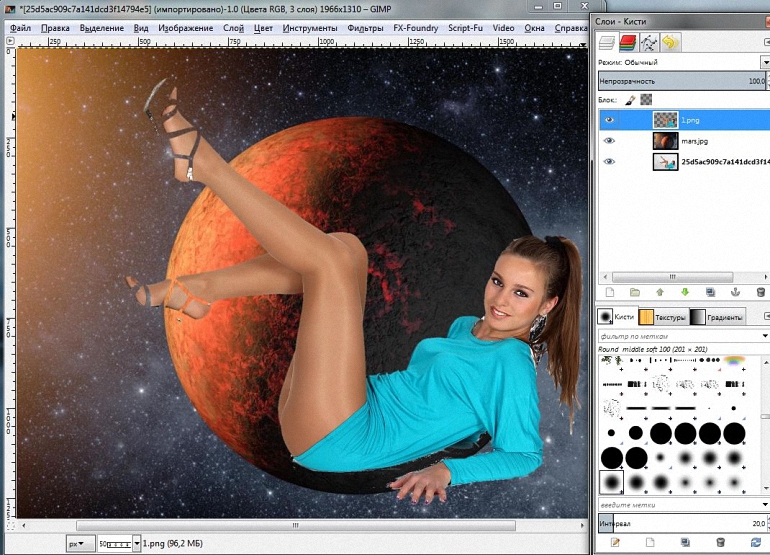
Руководство по использованию функции
Лучше всего замена «задника» будет работать с хорошим освещением и когда человек сидит рядом с чем-то однотонным, например, обоями или шторами. Но это не обязательные условия.
Данная функция доступна как в компьютерной версии программы, так и в приложении для Android и iOS. Но в каждом из случаев ее настройка будет различаться. Поэтому мы разделили статью на две соответствующих инструкции. Переходите сразу же к нужной.
Случай №1: Microsoft Teams для компьютеров и ноутбуков
Перед тем как вы войдете в онлайн-собранию, можно выбрать вариант оформления. Для этого:
- Начните подключение к собранию.
- Включите вид с веб-камеры, нажав на ползунок с характерной иконкой.
- Далее, щелкните мышкой по значку чуть правее, где изображен человеческий силуэт.

- В правой части окна появится блок «Параметры фона». Выберите в нем подходящее оформление или добавьте свое (подходят картинки в формате png, jpg, jpeg, jfif и другие).
- Нажмите на кнопку «Присоединиться сейчас».
- Дождитесь подключения.
Эта же возможность присутствует в самой конференции:
- Откройте меню «Дополнительные действия», нажав на иконку с точками сверху окна.
- Выберите пункт «Применить эффекты фона».
- Попробуйте одно из доступных оформлений. Для этого отметьте его и воспользуйтесь функцией «Предварительный просмотр».
- А в конце нажмите на кнопку «Применить».
Также в Майкросотф Тимс предусмотрена горячая клавиша для быстрого вызова данного меню – Ctrl + Shift + P.
Случай №2: Приложение для смартфонов и планшетов
В отличие от ПК-версии, в мобильном приложении при входе в онлайн-собрание выбрать «задник» не получится. Так что сначала подключитесь, а потом выполните следующие шаги:
Так что сначала подключитесь, а потом выполните следующие шаги:
- Включите видео, если еще этого не сделали.
- Затем тапните по иконке «многоточие» с нижней панели, чтобы вызвать основное меню.
- Выберите опцию замены фонового изображения.
- Примените любую из картинок или просто включите размытие.
- Сохраните изменения.
Аналогичным образом вы можете все вернуть к исходному состоянию.
Дополнение
Возможность настроить задний фон в Майкрософт Тимс может отсутствовать, если вы используете не последнюю версию программы. В таком случае решение только одно – ручное обновление. Активировать функцию получится из основного меню. Вызвать ее получится, если щелкнуть на свой аватар сверху окна и выбрать пункт «Проверить наличие…».
Аналогичная проблема может возникнуть и в мобильном приложении для Android и iOS. Процедуру обновления для смартфонов и планшетов мы разбирали здесь.
Как настроить фон для Skype видеозвонков? | Поддержка Skype
Когда фокус направлен на вас, а не на вашу комнату, вы можете воспользоваться размытием фона или настроить фоновое изображение во время видеозвонка в Skype.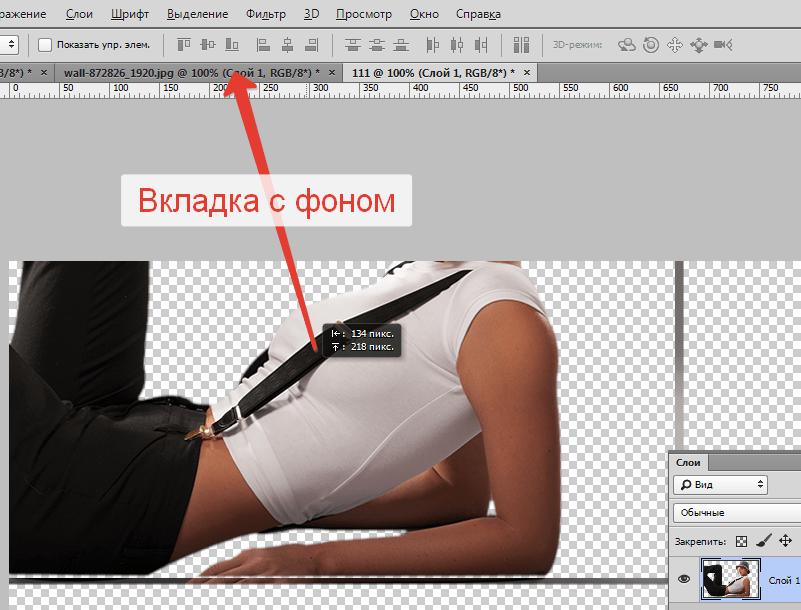
- Во время звонка щелкните стрелку рядом с кнопкой видео или выберите меню Еще.
- Нажмите кнопку Выбрать эффект фона.
- Вы можете размыть комнату, где вы сейчас работаете, выбрать одно из готовых изображений или изображений, которые вы добавили ранее, или Добавить новое изображение, чтобы настроить фоновый эффект. Чтобы увидеть все заранее задав категории изображений, в области Выбор фонового эффекта выберите значок «Дополнительные».
Примечание.Рекомендуется использовать изображения в альбомной ориентации, и пользовательское изображение должно быть сохранено локально на рабочем столе.
Как размыть или настроить фон для всех видеозвонков в Skype для Windows, Mac и Linux?
- Щелкните свой аватар.

- Щелкните Параметры и выберите аудиофайл & Видео.
- В области Выбор эффектафона можно размыть комнату, в которая вы сейчас, выбрать добавленное изображение или добавить новое, чтобы настроить эффект фона. Чтобы увидеть все заранее задав категории изображений, в области Выбор фонового эффекта выберите значок «Дополнительные».
Примечание.Рекомендуется использовать изображения в альбомной ориентации, и пользовательское изображение должно быть сохранено локально на рабочем столе.
Как размыть фон во время видеосвязи в Skype для iPhone, iPad и Android (6.0+)?
- Во время звонка коснитесь меню Еще.
- Включить размытие фона.
Почему у меня нет возможности размытия или настройки фона видео в Skype для Windows, Mac и Linux?
Чтобы использовать размытие фона в Skype, процессор вашего компьютера должен поддерживать набор команд Advanced Vector Extensions 2 (AVX2). Дополнительные сведения запрашивайте у производителя вашего компьютера.
Дополнительные сведения запрашивайте у производителя вашего компьютера.
как изменить, сделать, поменять задний фон
В Сети часто встречается вопрос, как изменить фон для Дискорда, и можно ли это сделать. Всего в распоряжении пользователей имеется три варианта на выбор — использовать встроенную функцию программы, скачать и установить другую тему оформления или сделать ее самому. Рассмотрим каждый из путей подробнее.
Как поменять фон в Discord с помощью встроенных способов
Для начала рассмотрим, как изменить фон в Discord с применением уже встроенных возможностей. Для этого сделайте следующие шаги:
- Войдите в приложение на ПК или ноутбуке.
- Жмите на символ с изображением шестеренки слева внизу.
- Перейдите в раздел Внешний вид.
Опуститесь вниз и выберите вариант оформления — темный или светлый. В первом случае вы получаете темно-серый фон, а во втором — белый.
При желании можно менять режимы в любой момент, а немного ниже доступно изменение в отображении сообщений. Здесь имеется два варианта — уютно или компактно. Для удобства система сразу показывает, как изменится отображение после внесения правок.
Здесь имеется два варианта — уютно или компактно. Для удобства система сразу показывает, как изменится отображение после внесения правок.
Как поставить новый фон в Дискорд: пошаговая инструкция
Если встроенных возможностей недостаточно, можно поменять фон в Discord иными способами — с применением специальной программы или своими силами. Для удобства приведем инструкцию для каждого из вариантов.
С применением Better Discord
Наиболее простой способ изменить фон в Дискорде — использовать функционал Better Discord. Возможности программы позволяют ставить разные плагины, менять темы, скачивать дополнительные наборы смайлов и т. д.
Чтобы поменять оформление в Дискорд, сделайте следующее:
- Войдите на официальный сайт программы по адресу betterdiscord.net/home.
- Кликните на кнопку Загрузить (Download).
- Выберите версию ОС, для которой необходима загрузка.
- Запустите загруженный файл.
- Следуйте подсказкам и дождитесь установки софта на компьютер или ноутбук.
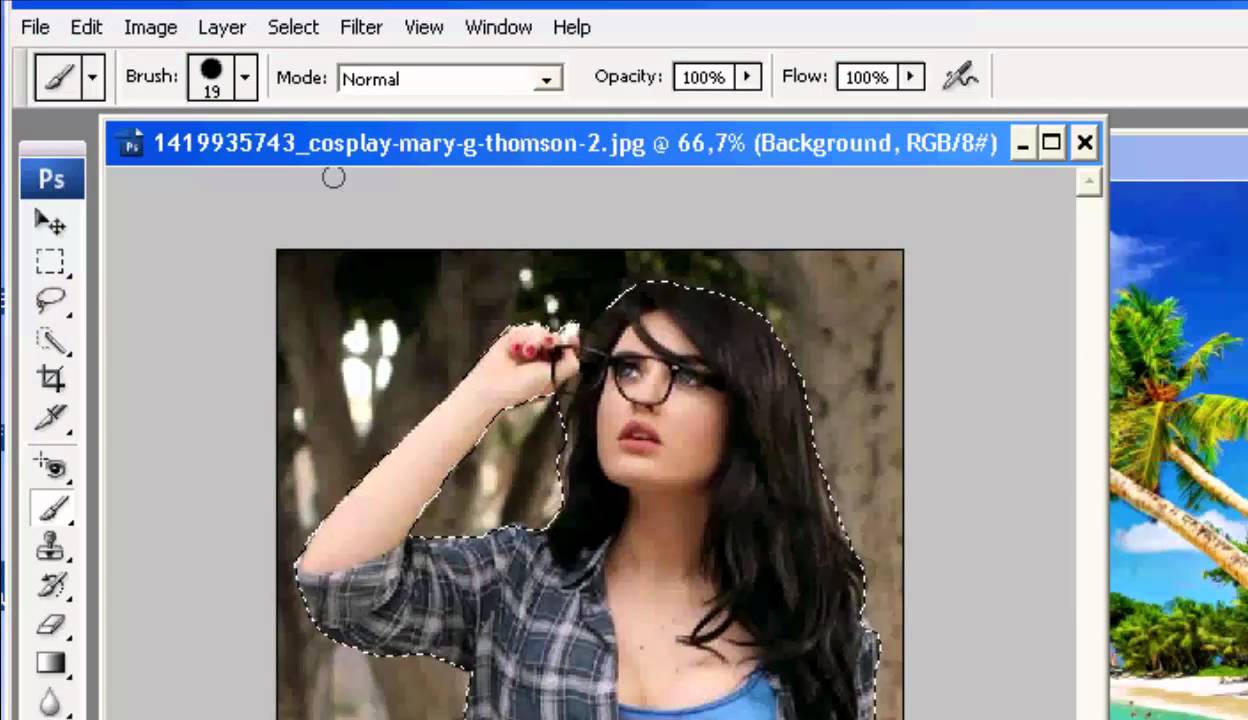
- Скачайте тему с Интернета. К примеру, сделайте это по адресу github.com/TakosThings/Metro-for-Discord.
- Из приведенного списка выберите BetterDiscord. Это оптимизированная версия оформления для уже установленного софта.
- Сохраните код в удобном месте, а потом откройте с применением любого текстового редактора.
- Копируйте информацию из файла. Будьте внимательны, ведь потеря любого из символов может повредить тему Дискорда.
- Запустите приложение Discord.
- Кликните на символ с изображением шестеренки слева внизу (настройки).
- Найдите раздел BetterDiscord.
- Кликните на пункт Custom CSS.
- Копируйте в приведенное поле код, который вы сохранили ранее.
- Жмите на ссылку Update.
Таким способом можно сделать задний фон в Дискорд учетом собственных предпочтений. В частности, после установки темы можно найти ссылку на нужное изображение и заменить его или оставить имеющийся вариант (если он устраивает). По такому же принципу можно скачать иные виды оформления для Дискорд, а после установить их и подредактировать при наличии опыта.
По такому же принципу можно скачать иные виды оформления для Дискорд, а после установить их и подредактировать при наличии опыта.
Самостоятельно поменять фон Discord
Второй вариант, который подходит для разработчиков — написать CSS-код самому. Для этого необходимо понимать принципы CSS-верстки, ведь в ином случае сделать собственную тему не получится. Если такие знания имеются, сделайте следующие шаги:
- Загрузите и поставьте программу BetterDiscord по инструкции, которая рассмотрена выше.
- Напишите код, в котором продумайте оформление, и необходимый виртуальный фон.
- Войдите в приложение, а далее Настройки и Custom CSS.
- Введите написанный код.
- Жмите на ссылку Update.
После выполнения этих действий изменения мгновенно вступают в силу. Если CSS-код написан правильно, вы получаете желаемую тему и, соответственно, задний фон. В дальнейшем можно вносить правки, меняя цвет, добавляя разные элементы и т. д.
Как поменять фон на веб-версии Discord
Пользователи Дискорд могут изменить задний план в веб-версии программы. Здесь также имеется два варианта:
- Используйте встроенный метод. Принцип рассмотрен выше. Войдите в Настройки Discord, а далее в разделе Внешний вид выберите светлую или темную тему.
- Воспользуйтесь специальным расширением. Для этого перейдите на ресурс userstyles.org, поставьте расширение в веб-проводник. Теперь откройте веб-версию Дискорд и жмите на букву S. После этого перейдите на вкладку Доступные стили и выберите свой вариант. Перезапустите программу.
Второй вариант открывает больше возможностей, ведь в распоряжении пользователей более широкий выбор. Если оформление Дискорд не меняется, причиной может быть действие антивирусной системы. Включите ее, а после этого заново повторите все шаги.
Итоги
Теперь вы знаете, как поменять фон для Дискорда, и какие методы для этого применяются. В распоряжении пользователей три пути — воспользуйтесь встроенными возможностями, установите программу BetterDiscord или напишите CSS-код самостоятельно.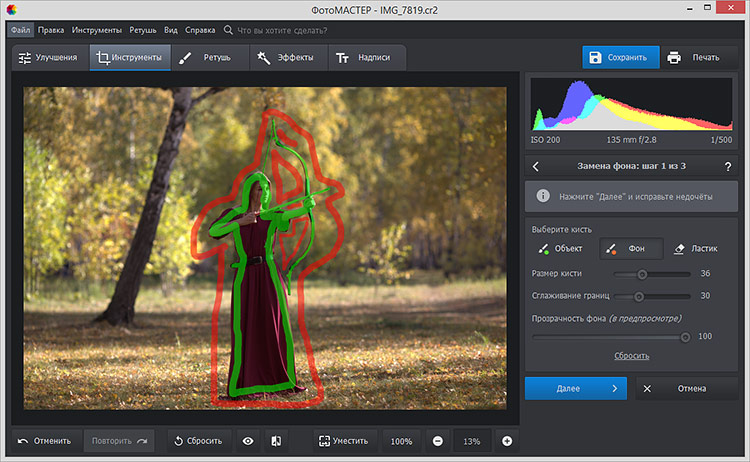 Для новичков подойдут первые два решения, а опытные пользователи могут сделать собственную тему для Дискорд.
Для новичков подойдут первые два решения, а опытные пользователи могут сделать собственную тему для Дискорд.
Как изменить цвет фона в истории Instagram
ФАКТ: Истории в Instagram оказались одной из наших самых любимых причин проводить время в социальной сети.
Более того, Instagram также постоянно предлагает нам новые творческие идеи, чтобы сделать сообщения более привлекательными.
Возьмем, к примеру, фоновые изображения Instagram. Все больше и больше людей меняют цвет фона своих историй, чтобы они выглядели оригинально (и весело!).
Вот все, что вам нужно знать об этом и о том, как изменить фон своих историй.
Как проявить творческий подход с историями в Instagram Если есть что-то, что можно сказать об Instagram, так это то, что сеть социальных сетей предлагает множество способов дать волю своему творчеству.
Конечно, это не означает, что нужно быть профессиональным дизайнером, чтобы создавать интересные истории.
Как раз наоборот.
Instagram предлагает ряд функций, которые помогут вам с легкостью вывести свои истории на новый уровень.
Четыре самых распространенных:
- стикеров,
- Instagram Live,
- Collage и
- Изменение фона Instagram.
Источник
Наклейки Instagram — это простые элементы графического дизайна, которые помогают сделать ваши истории более увлекательными.
Есть много разных наклеек, которые можно добавить в свои истории. Некоторые из них анимированы, другие позволяют упоминать своих друзей, а вы даже можете провести сеанс вопросов и ответов со своими подписчиками.
Наклейки просты в использовании, и как только вы начнете добавлять их в свои истории, вам их не хватит.
Instagram LiveИсточник
Instagram Live — очень популярная функция, которая позволяет вам общаться с друзьями в режиме реального времени.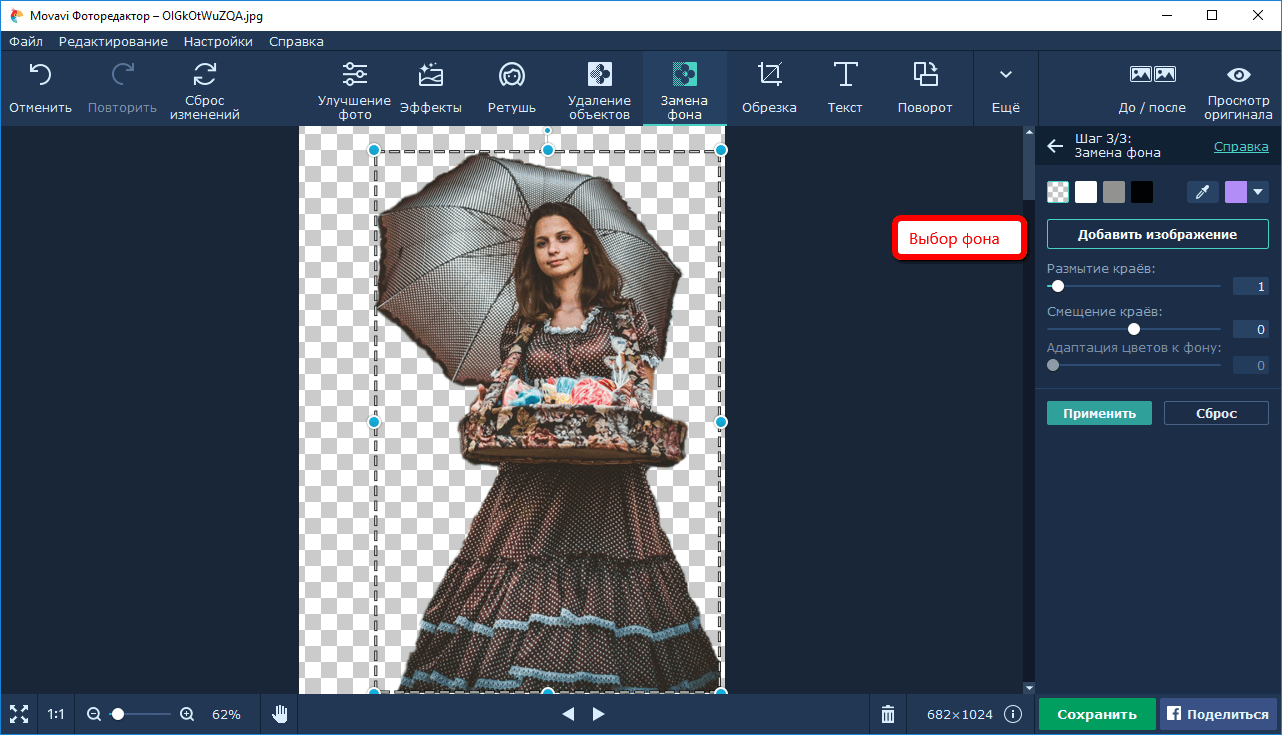 Многие бренды используют его для трансляции важных событий, проведения интервью или планирования поглощений с влиятельными лицами.
Многие бренды используют его для трансляции важных событий, проведения интервью или планирования поглощений с влиятельными лицами.
Что делает Instagram Live привлекательным, так это возможность заявить о себе в мире без каких-либо дополнительных фильтров и расписания. Подлинность очень полезна, и вам решать, с какой периодичностью выходить в эфир.
Однако важно попрактиковаться и разобраться в технических аспектах запуска. Найдите лучший угол, чтобы держать телефон, подумайте о том, что вы хотите сказать, и изучите все функции, которые вы хотите использовать, перед тем, как выйти в эфир.
Что лучше всего в Live? Пользователи получают уведомление, когда вы запускаете прямую трансляцию, а это означает, что ваш бренд может мгновенно увеличить вовлеченность.
КоллажИсточник
Еще один способ проявить творческий подход в Instagram — поделиться коллажем из ваших историй.Коллажи в Instagram стали популярными, когда влиятельные лица начали делиться серией фотографий в одной истории.
Истории с коллажем выглядели невероятно креативно, и многие пользователи хотели следовать этой тенденции. В ответ на это требование Instagram представил простой способ создания коллажей с помощью функции макета. Все, что вам нужно сделать, это добавить две или более фотографий в свою историю и соответствующим образом скорректировать их.
Вы также можете создать коллаж самостоятельно, поиграв с фоном и способом отображения фотографий.Вы можете узнать больше о коллаже в Instagram здесь.
Изменение фонаЗнаете ли вы, что изменение фона — одна из наиболее часто используемых функций историй в социальной сети?
Многие функции Instagram начинаются с шага изменения фона. Это может быть простая смена сплошного цвета в рассказе. Однако вы можете пойти гораздо дальше.
Изменение фона в истории Instagram позволяет вам экспериментировать с новыми творческими идеями, чтобы повысить вашу вовлеченность.Вам не нужно ограничиваться историями, которые выглядят одинаково.
Источник
Существует три различных способа изменить фон в зависимости от типа фона, который вы хотите добавить в свои истории.
- Изменение цвета по умолчанию на другой сплошной фон
- Переход на фон, который вы уже загрузили на свой телефон
- Изменение цвета фона и добавление изображения вместе с ним
Когда вы делитесь публикацией, Instagram автоматически выбирает для вас цвет по умолчанию.
Но вам не обязательно придерживаться этого цвета.
Вы можете изменить свою историю, добавив параметр выбора другого цвета, который заставит ваш контент всплывать еще больше.
Вот инструкции, которым вы должны следовать.
- Открыть истории
- Сделать фото или видео
- Щелкните значок кисти для выделения
- Выберите цвет из списка доступных опций
- Коснитесь экрана на пару секунд
- Вы увидите новый фон, примененный к вашей истории
СОВЕТ.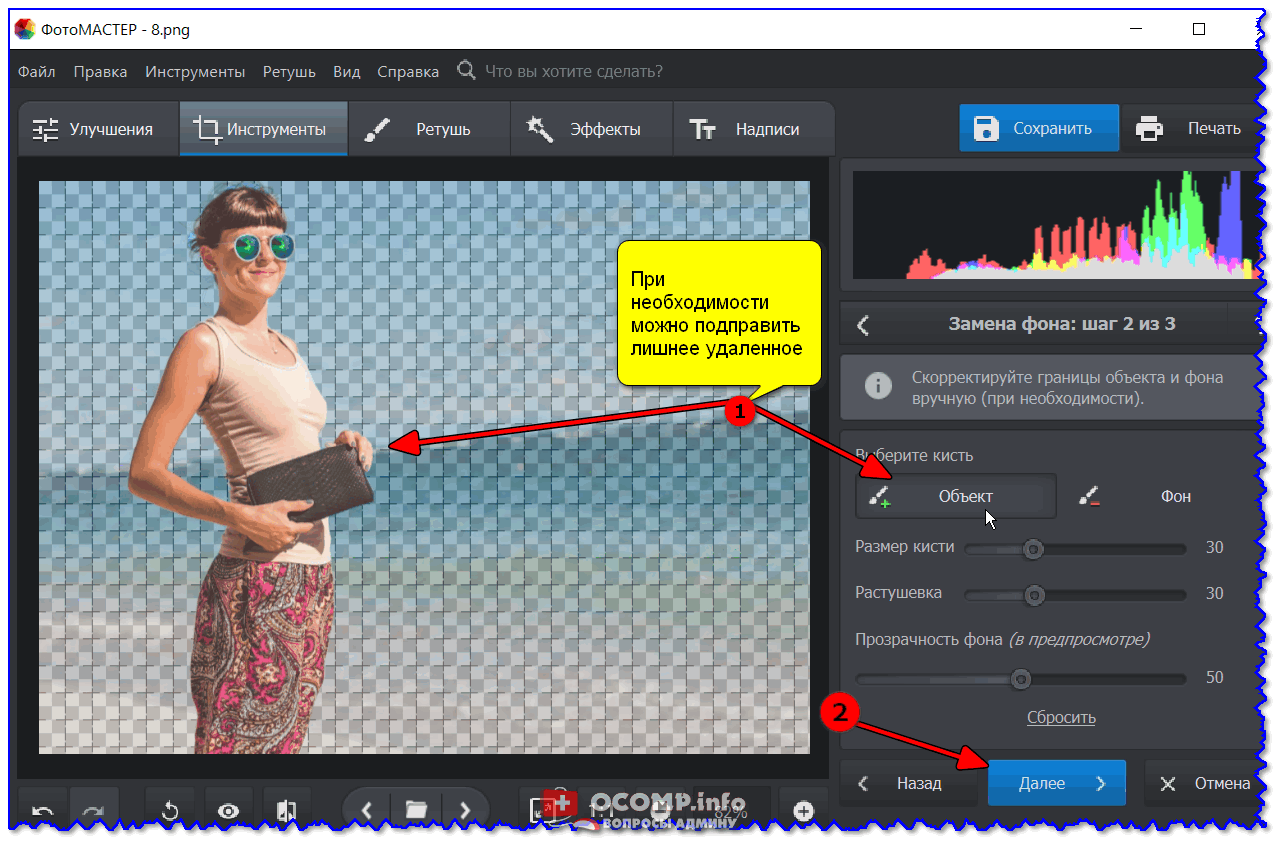 Из-за этого изменения фото, которое вы изначально добавили в историю, больше не существует.В результате вы должны рассматривать историю с новым фоном как пустой холст для добавления текста.
Из-за этого изменения фото, которое вы изначально добавили в историю, больше не существует.В результате вы должны рассматривать историю с новым фоном как пустой холст для добавления текста.
Кроме того, если вы публикуете сообщение из своей ленты и хотите настроить цвет фона в соответствии с его фирменным оформлением, вы можете просто использовать цветовой маркер ‘, чтобы выбрать тот же цвет, что и в вашем сообщении.
Изменение фона, который вы уже загрузили на свой телефонЧто делать, если вы хотите проявить больше творчества и не хотите ограничиваться простой сменой цвета?
Вот здесь и появляется возможность использовать фотографию, которую вы загрузили на свой телефон.
Вот как это использовать:
Найдите фоновое изображение на бесплатных сайтах, таких как pexels.com, unsplash.com или Pinterest, и загрузите его на свой телефон.
Это то, что вы будете использовать в качестве фона.
Вот что делать дальше:
- Открыть истории
- Проведите пальцем вверх, чтобы увидеть свою фотопленку
- Найдите фон, который вы хотите использовать
- Добавьте его в свою историю
СОВЕТ: ваши новые фоны не должны поступать с бесплатных стоковых сайтов. Вместе со своей командой дизайнеров вы можете создать свой собственный фон, чтобы отразить ваш бренд и сделать ваши истории сразу узнаваемыми как исходящие от вашего бренда.
Вместе со своей командой дизайнеров вы можете создать свой собственный фон, чтобы отразить ваш бренд и сделать ваши истории сразу узнаваемыми как исходящие от вашего бренда.
Третий вариант — изменить цвет фона, а также добавить изображение поверх него.
(Краткое примечание: эта опция работает практически так же, как создание коллажа в Instagram.)
Вот как это работает:
- Открыть истории
- Сделать фото
- Нажмите на кисть, чтобы выделить
- Выберите цвет
- Коснитесь экрана на пару секунд
- Новый цвет должен быть применен к вашему фону
- Перейти к вашим фотографиям
- Нажмите, чтобы «Копировать фотографию» для той фотографии, которую вы хотите использовать
- Сейчас , вернитесь в «Истории», и вы увидите всплывающее окно в левом нижнем углу экрана, показывающее скопированную фотографию.
. Если вы пропустили всплывающее окно на экране, перейдите к текстовой функции и выберите «Вставить».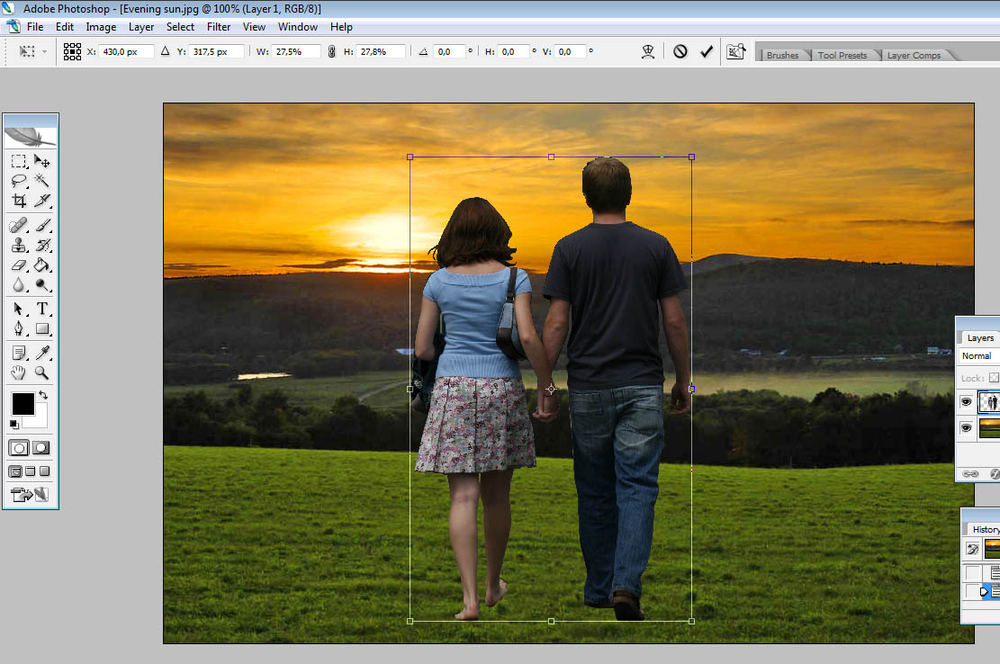 Изображение все равно будет отображаться.
Изображение все равно будет отображаться.
Хотя это может показаться незначительной особенностью, изменение фона истории в Instagram предлагает вам новые способы сделать ваши истории популярными.
Даже простое изменение цвета может сделать ваши истории более привлекательными для аудитории. И, естественно, вовлеченность будет еще выше, когда вы начнете создавать собственные фоны.
Вы можете проявить еще больше творчества, добавив анимированные фоны в свои следующие истории в Instagram.
Разве это не удивительно?
Сменить фон — Справочный центр Venngage
В этой статье:Добавление цвета, узора или градиента:
Используя эти шаги, вы сможете изменить цвет фона или выбрать цветовой градиент для фона. Вы также сможете применить узор к фону.
- Щелкните слово Фон на панели инструментов слева.
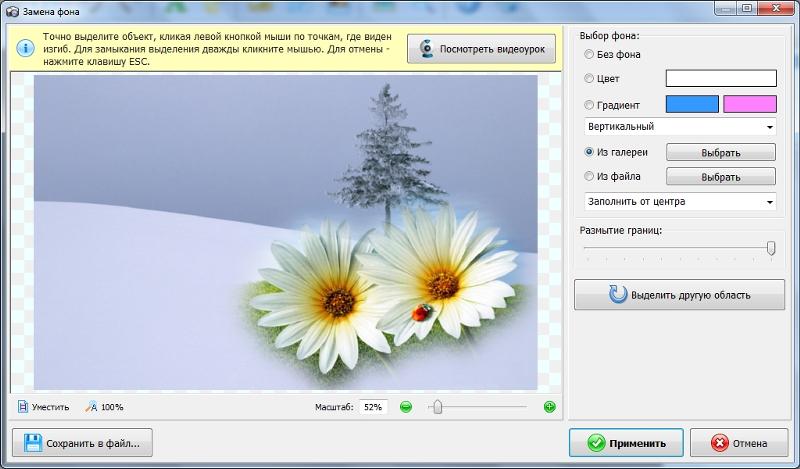
- Вы можете изменить цвет в разделе Swatch Colors, щелкните значок «плюс», чтобы добавить новый цвет с помощью палитры цветов. Отметьте Градиенты , чтобы выбрать вариант цвета градиента.
- Отметьте Узоры , чтобы выбрать узор для фона.
Применение цветов бренда к фону:
С подпиской Business вы можете легко добавить в шаблон цвета своего бренда.
- Убедитесь, что вы добавили цвета своего бренда в раздел «Моя марка».
- Нажмите на Фон и выберите один из цветов вашего бренда из списка Цвета бренда .
- Вы также можете использовать функцию перемешивания в My Brand Kit , чтобы применить фирменные цвета ко всему шаблону. Выберите My Brand Kit на панели инструментов слева и нажмите кнопку Shuffle .
Добавить фото к фону
Используйте эти шаги, чтобы добавить изображение к фону:
- Щелкните слово Фото на панели инструментов слева.
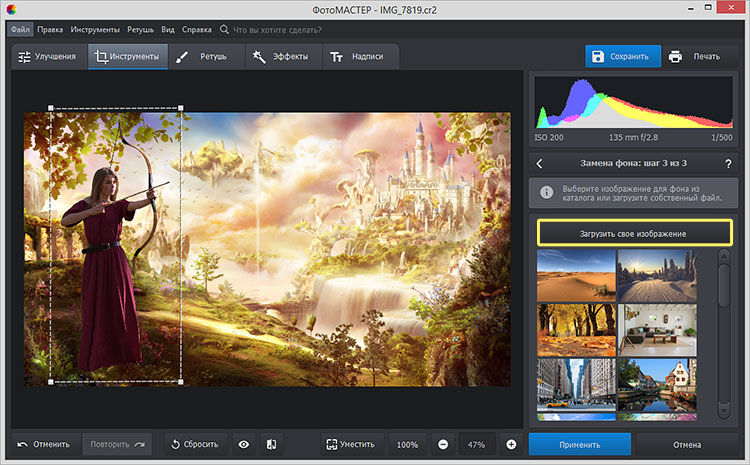 Введите ключевое слово в строку поиска и щелкните фотографию, чтобы добавить ее на страницу. Чтобы использовать собственное изображение, нажмите Image Uploads .
Введите ключевое слово в строку поиска и щелкните фотографию, чтобы добавить ее на страницу. Чтобы использовать собственное изображение, нажмите Image Uploads . - Когда изображение появится на странице, перетащите края и углы, чтобы изменить его размер. Щелкните здесь для получения дополнительной информации о редактировании изображений.
- Щелкните изображение, затем нажмите кнопку Перейти назад , расположенную на панели инструментов вверху.
Заменить фоновую фотографию в шаблоне
Используйте нашу функцию Replace для переключения фоновых изображений в шаблонах:
- Чтобы получить доступ к этой функции, дважды щелкните фоновое изображение.Вы также можете щелкнуть изображение, а затем нажать Заменить на верхней панели инструментов.
- Слева появится меню. Выберите заменяющее изображение из библиотеки Фото или добавьте свое собственное, используя раздел Загрузки .

- Чтобы переместить изображение в рамке, щелкните изображение, затем щелкните слово Crop на верхней панели инструментов.
Обратите внимание: вы можете заменить только разблокированное фоновое изображение.Щелкните здесь, чтобы ознакомиться с нашим руководством по разблокировке инфографики. Щелкните здесь, чтобы узнать больше о нашей функции замены.
Создать наложение фона:
Проявите творческий подход к своему фону, создав эффект наложения:
- Щелкните фоновое изображение, а затем нажмите кнопку непрозрачности на панели инструментов вверху.
- Уменьшите непрозрачность изображения. Чем ниже непрозрачность, тем сильнее просвечивает цвет фона.
- Щелкните Фон на панели инструментов слева и выберите цвет или градиент.
Добавление и изменение фонового изображения в Prezi Present — Центр поддержки Prezi
Добавление фонового изображения — отличный способ настроить внешний вид вашей презентации.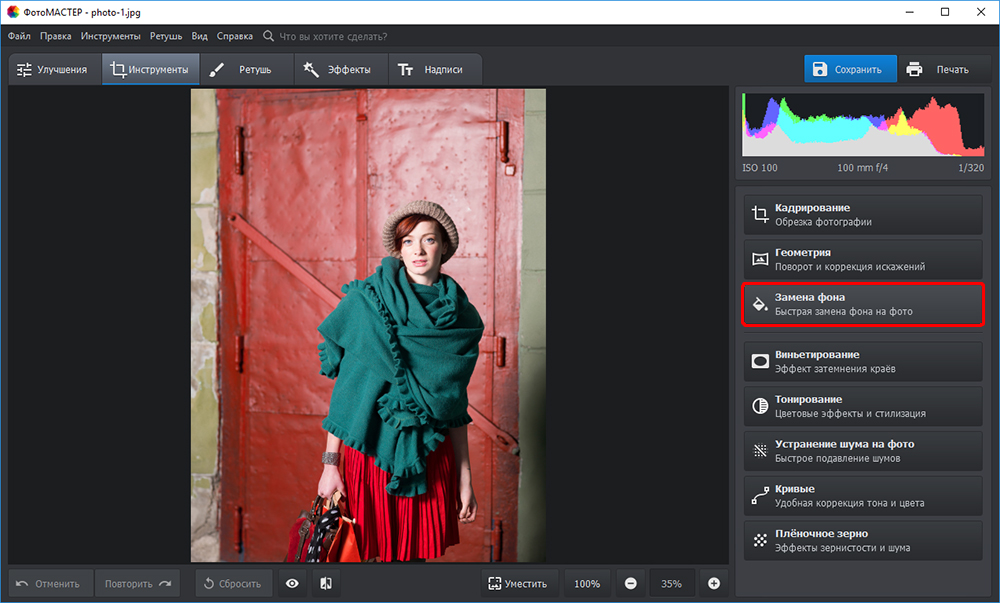 Стратегически используя структуру ваших тем, вы можете создать эффектный и запоминающийся шедевр, который обязательно понравится вашей аудитории.
Стратегически используя структуру ваших тем, вы можете создать эффектный и запоминающийся шедевр, который обязательно понравится вашей аудитории.
🏆
Pro Tip: Хотите узнать, как использовать эту и многие другие функции Prezi Present? Вы можете записаться на одно из наших бесплатных онлайн-тренингов здесь!Вы можете добавить или изменить изображение к фону, используя боковую панель «Фон».Отсюда вы также можете изменить цвет фона.
Добавление и изменение фонового изображения
1. Нажмите кнопку Style вверху экрана.
2. Щелкните три точки ( … ) рядом с Фон , чтобы открыть боковую панель. Вы также можете щелкнуть непосредственно по миниатюре Фон , чтобы автоматически обновить фоновое изображение.
3. На боковой панели «Фон» вы можете:
- Нажмите Загрузить изображение , чтобы добавить изображение, сохраненное на вашем компьютере, или щелкните стрелку рядом с кнопкой, чтобы выбрать файл из Dropbox, Google Диска или OneDrive.
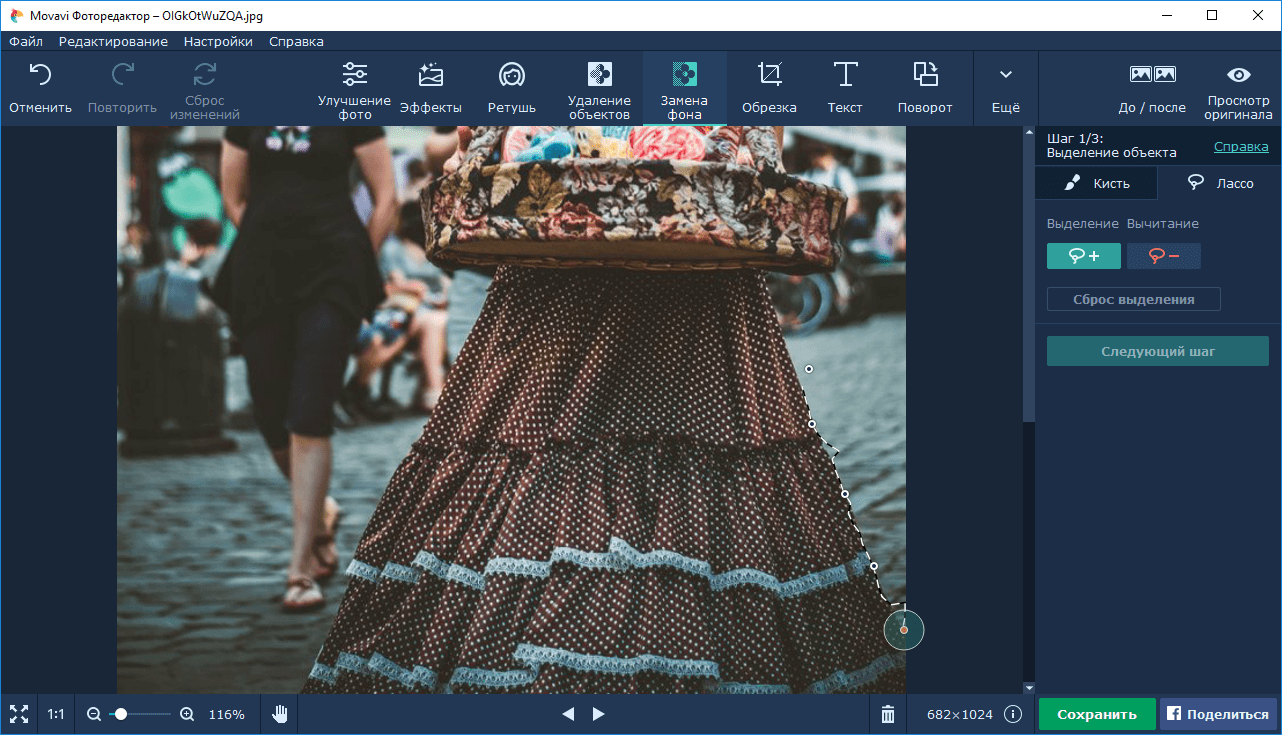
- Выполните поиск библиотеки изображений Unsplash по ключевому слову. Найдя изображение, которое хотите использовать, щелкните на миниатюре или перетащите + перетащите на свой холст. *
* Платная функция : Доступ к значку Prezi с возможностью поиска и библиотеке изображений доступен для пользователей со стандартным или более высоким тарифным планом Prezi. К счастью, обновить лицензию и получить доступ к этой и всем другим замечательным функциям, которые могут предложить наши планы Prezi, совсем несложно.
Если вы хотите, чтобы изображение соответствовало вашему обзору, щелкните значок Frame внизу экрана. Вы также можете изменить соотношение сторон по умолчанию, щелкнув стрелку рядом с 16: 9.
Чтобы вернуть исходное фоновое изображение, которое было в шаблоне, просто нажмите Вернуться к исходному . Чтобы полностью удалить фоновое изображение, щелкните значок Корзина .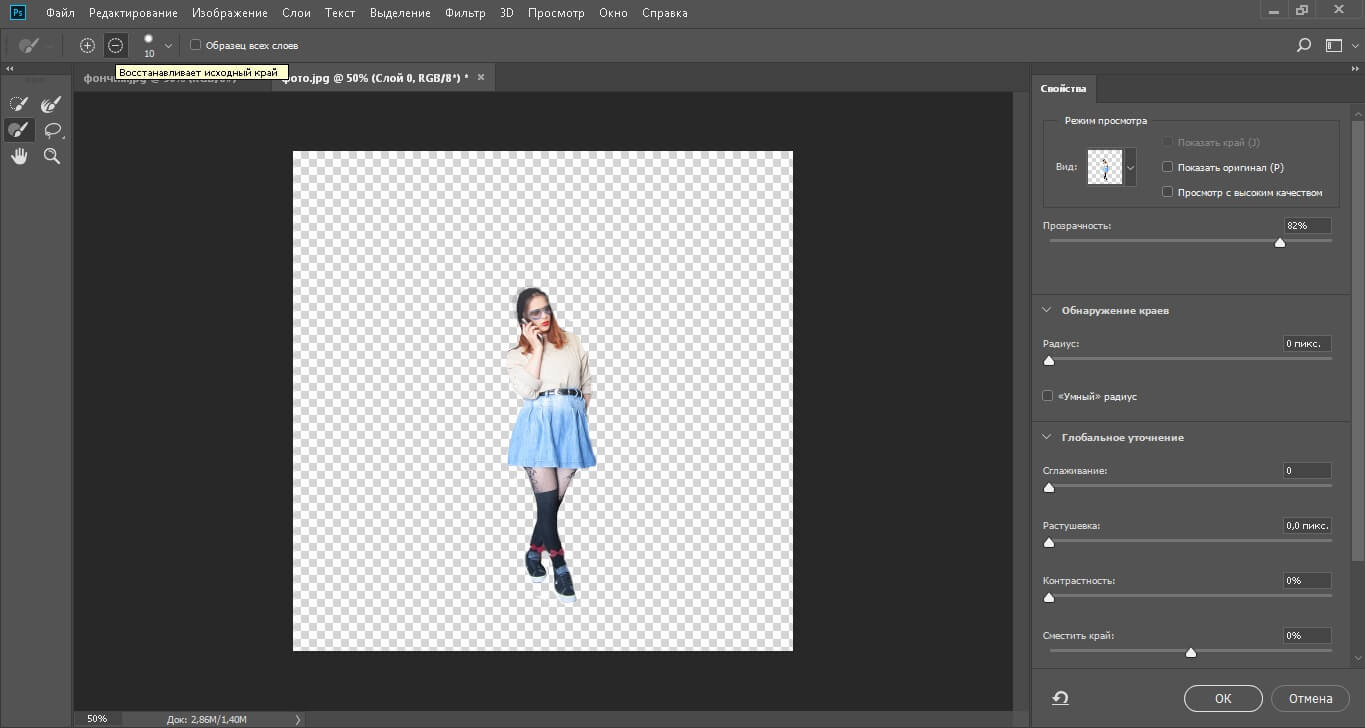
Хотите изменить цвет фона? Прочтите эту статью.
Использование контекстного меню
Вы можете редактировать фон с помощью контекстного меню. Это меню меняется в зависимости от того, что вы щелкаете правой кнопкой мыши или нажимаете CTRL / CMD + щелчок. Это меню быстро станет вашим другом, особенно если вы хотите быстро вносить правки.
К обзоруЩелкните правой кнопкой мыши обзор и выберите «Фон», чтобы открыть боковую панель.
Поддерживаемые файлы фоновых изображений
Prezi Present поддерживает файлы JPG, PNG и неанимированные файлы GIF для фоновых изображений.Вы можете увидеть полный список наших системных требований здесь.
Имейте в виду, что презентации Prezi имеют соотношение сторон 16: 9, поэтому не забудьте использовать изображение с этими размерами, если вы хотите, чтобы ваше фоновое изображение полностью соответствовало обзору (например, 1600×900, 2000×1125, 2400×1350 и т. Д.)
Смена фона — Центр поддержки Infogram
Изменить фон вашего проекта в Infogram так же просто, как 1, 2, 3. Для начала есть три различных варианта фона на выбор:
Используйте сплошной цвет для фона
- Щелкните любой выбранный объект и перейдите на панель настроек справа.
- Щелкните квадрат рядом с Цвет фона и выберите цвет из доступного набора цветов. Вы также можете ввести определенный шестнадцатеричный код цвета или использовать палитру цветов.
Добавить изображение к фону
- Щелкните любой выбранный объект и перейдите на панель настроек справа.
- Нажмите Добавить фоновое изображение . Выберите изображение из медиатеки или загрузите свое (размером до 10 МБ).Можно использовать файлы JPG, PNG и SVG, причем последний обеспечивает результат высочайшего качества.
- Вы можете настроить прозрачность и размытие изображения с помощью ползунков на панели настроек или изменить изображение, нажав Изменить изображение .
Также есть возможность добавить фильтры к фоновому изображению. Для этого нажмите кнопку Фильтр и настройка на панели настроек. Затем выберите фильтр, который вы хотите использовать, и настройте его по своему вкусу на вкладке Настроить .
- Чтобы удалить фоновое изображение, просто нажмите кнопку X рядом с Изменить изображение .
Вы также можете загрузить изображение через графическую галерею, если хотите разместить изображение в определенном месте на холсте.
- Нажмите Добавить графику на панели инструментов слева.
- Выполните поиск по ключевому слову или загрузите изображение со своего компьютера (до 10 МБ).
- Добавьте изображение на холст и измените его размер, перетаскивая его углы внутрь или наружу.
- Щелкните изображение правой кнопкой мыши и выберите параметр Переместить назад .
Вы можете щелкнуть миниатюру изображения на правой панели настроек, чтобы переключиться на другое изображение.
Добавить фон формы к диаграммам, картам и другим элементам
- Нажмите кнопку Добавить фигуру на панели инструментов слева, выберите фигуру и перетащите ее на холст.
- Измените размер фигуры, перетащив ее углы.
- Щелкните фигуру правой кнопкой мыши и выберите параметр Переместить назад , чтобы переместить фигуру на фоновый слой.
- Отрегулируйте уровень прозрачности формы с помощью ползунка на панели настроек справа.
Как изменить цвет фона в Photoshop (полный процесс)
Из этого урока вы узнаете, как изменить цвет фона в Photoshop (быстро и легко)!
Независимо от уровня вашего мастерства, вы сможете применить эту мощную технику к своим фотографиям.
Учебное изображение
Щелкните здесь, чтобы загрузить изображение женщины на роликовых коньках.
Сделать выбор
Изолируйте объект от фона, создав выделение.
Одним из наиболее полезных способов создания выделения является использование инструмента Quick Selection .
Перетащите инструмент и перетащите его по всему объекту, чтобы Photoshop автоматически нашел края.
СОВЕТ ПРОФЕССИОНАЛА : удерживайте Alt (Windows) или Option (macOS) , когда вы щелкните и перетащите на выбранные области, чтобы отменить их выбор.
Сделайте выбор с помощью технологии машинного обучения
Если вы используете последнюю версию Photoshop, вы можете легко создать выделение объекта с помощью нескольких щелчков мышью!
Выберите Select> Subject и позвольте Adobe Sensei определить объект на изображении и создать на нем выделение.
Уточните выделение с помощью режима быстрой маски
После того, как ваш выбор установлен, нажмите клавишу Q на клавиатуре, чтобы войти в режим Quick Mask , который применяет красное наложение на области, которые не выбраны .
Затем вы можете выбрать инструмент «Кисть» на панели инструментов и установить цвет переднего плана на белый (#ffffff) и раскрасить, чтобы добавить к выделению.
Напротив, вы можете установить цвет Foreground на черный (# 000000) и рисовать, чтобы вычесть из выделения.
СОВЕТ ПРОФЕССИОНАЛА: Нажмите клавишу X на клавиатуре, чтобы поменять местами цвет фона и цвета переднего плана.
Когда вы будете довольны маской, нажмите кнопку Q , чтобы выйти из режима быстрой маски .
Уточните края выделения с помощью выделения и маски
С активным инструментом Quick Selection перейдите на панель параметров и нажмите кнопку Select and Mask , чтобы продолжить точную настройку маски.
Установите для параметра View значение Black & White , чтобы можно было легко увидеть контраст между фоном и объектом.
Затем используйте ползунки Global Refinements ’ Smooth и Contrast , чтобы улучшить края выделения.
Подчеркните прическу с помощью Select and Mask
Корректировки Global Refinements не применялись к волосам, так как вы можете добиться лучшего результата, используя другую технику.
Вернитесь к Select and Mask.
Переключите View на Overlay .
Используйте инструмент Refine Edge tool , чтобы провести по краям волос. Вы можете заметить, как он показывает только отдельные пряди волос, но маскирует фон.
Изменить фон с помощью заливки сплошным цветом
Щелкните значок New Adjustment Layer в нижней части панели Layers и выберите Solid Color .
В окне палитры цветов вы можете выбрать любой цвет для фона.
Затем нажмите OK , чтобы закрыть окно.
Выберите миниатюру Layer Mask и нажмите Ctrl I (Windows) или Command I (macOS) , чтобы инвертировать эффект и применить слой Solid Color Fill к фону вместо объекта.
Вы также можете добиться того же эффекта, если зайдете на панель свойств и нажмете кнопку Инвертировать .
Когда цвет, наконец, применен к фону, вы можете потерять тени и текстуру фона.
Чтобы изменить это, установите Blending Mode слоя на Multiply , поскольку он сохраняет исходные тени изображения.
На пол воздействует слой синей заливки сплошным цветом. Снимите маску с помощью инструмента Rectangular Marquee tool и выберите область пола.
Выбрав миниатюру маски слоя , залейте активное выделение черным цветом.
Один из способов сделать это — выбрать Правка> Заливка .
Затем установите Contents> Black .
Второй способ сделать это — установить черный (# 000000) в качестве цвета фона и нажать Ctrl Backspace (Windows) или Command Backspace (macOS) .
Когда эта часть изображения снята с маски, вы можете отменить выбор, нажав Ctrl D (Windows) или Command D (macOS) .
Используйте это время для точной настройки элементов маски, таких как шнурки, пряди волос или небольшие части одежды, с помощью инструмента «Кисть » и закрасьте их черным цветом (# 000000) , демаскируйте их.
И наоборот, нарисуйте белый (#ffffff) , чтобы открыть слой Solid Color Fill.
Почему бы не использовать вместо этого корректирующий слой оттенка / насыщенности?
К сожалению, использование Hue / Saturation позволяет управлять только одним ползунком для управления цветом изображения.
Напротив, слой «Заливка сплошным цветом» позволяет изменять цвет в широком спектре, дважды щелкнув миниатюру слоя, чтобы открыть окно «Палитра цветов».
Создайте группу, содержащую все слои изменения цвета
Перейдите на панель Layers и щелкните значок New Group и назовите группу «Изменение цвета».
Затем перетащите слой Solid Color Fill по направлению к группе.
Чтобы группа Color Change имела ту же маску Layer Mask , что и слой Color Fill, щелкните и перетащите миниатюру Layer Mask на группу и отпустите кнопку мыши.
Это разделит их, и вам нужно, чтобы только одна маска слоя управляла содержимым этой группы.
Создайте настройку «Уровни» для управления яркостью цвета
Щелкните значок Новый корректирующий слой и выберите Уровни .
Затем, щелкните и перетащите слой Solid Color Fill над слоем уровней.
Щелкните правой кнопкой мыши на слое Levels и выберите Удалить маску слоя .
С корректирующим слоем Levels вы получаете полный контроль над яркостью изображения с помощью 5 точек.
Если вы хотите сделать тени темнее, но сохранить цвет, создайте новый слой вне группы и используйте инструмент «Пипетка ». щелкните текущий цвет фона и установите его как цвет переднего плана .
Затем выберите инструмент «Кисть » и нарисуйте на новом слое , чтобы использовать его в качестве ориентира.
Вернуться назад Уровни корректирующий слой и на панели свойств сделать тени темнее, перетащив среднюю точку вправо.
Это должно сделать ваш нарисованный цвет на Новом слое контрастирующим с более темным цветом фона.
Перетащите белую точку влево, чтобы сделать цвет фона ярче, пока он не будет соответствовать цвету, выбранному для нового слоя.Это поможет вам сохранить тот же цвет, но с более темными тенями.
Затем , удалите Новый слой, так как теперь он не нужен.
Dodge and Burn the Mask для улучшения краев волос
Волосы сложнее всего замаскировать, и это становится очевидным, когда вы переходите на более темный цвет, и выявляет непоследовательность маски.
На панели инструментов используйте инструмент Dodge (Осветление) , чтобы закрасить части волос, чтобы получить цвет фона.
И всякий раз, когда вы хотите изменить цвет фона, просто дважды щелкните миниатюру слоя Color Fill, чтобы изменить, откройте окно Color Picker, чтобы выбрать новый цвет!
Вот как вы можете эффективно и реалистично изменить цвет фона в Photoshop!
Окончательное изображение
Перетащите ползунок, чтобы увидеть до и после
Как изменить фон раздела с помощью Elementor
Для тех, кто новичок и только знакомится с WordPress, это руководство обязательно пригодится.Используя параметры фона Elementor, вы можете быстро и плавно настроить веб-страницу. Откровенно говоря, модификации с Elementor наиболее гибкие и простые в установке. Однако, если у вас все еще есть вопросы, обратите внимание на эту инструкцию и будьте готовы расширить свои знания о разделе фона Elementor.
Из этого руководства вы узнаете, как изменить фон раздела с помощью перетаскиваемого конструктора страниц Elementor .
Изменить фон раздела в Elementor
- Сначала перейдем к построителю страниц Elementor .Войдите в панель управления WordPress и откройте вкладку Pages> All Pages слева. Откройте для редактирования одну из страниц, созданных с помощью Elementor .
- Нажмите кнопку Edit with Elementor , чтобы перейти на страницу редактирования Elementor .
- Наведите указатель мыши на раздел с фоном, который нужно изменить. Вокруг него появится тонкая синяя рамка. Вы также сможете увидеть параметры раздела (значки) в верхней части рамки.
- Щелкните значок Edit Section , чтобы открыть блок редактирования слева.Здесь переключитесь на вкладку Style .
- Найдите Фон блок. Здесь вы можете установить свой собственный фон для этого раздела.
- Переключитесь с режима Normal на режим Hover , чтобы применить различные параметры фона для раздела, когда кто-то наводит курсор на него. Вы можете настроить оба или использовать один и тот же фон для раздела. Это зависит от ваших потребностей.
- Теперь вы можете выбрать тип фона. Существует три типа фонов раздела:
- Классический — представляет собой классический цвет или фон изображения.Здесь вы можете выбрать цвет, чтобы применить его к фону раздела, или выбрать изображение из библиотеки Media Library . Вы также можете выбрать пользовательское положение изображения , вложения , повторение и необходимый размер изображения .
- Градиент — переключитесь в режим Градиент , чтобы применить градиент для фона раздела. Здесь вы можете выбрать любой , два цвета для использования в качестве градиента и выбрать необходимое положение , указать необходимый тип градиента и угол .
- Фоновое видео — здесь вы можете добавить видео в качестве фона раздела. Вы также можете использовать изображение Background Fallback (выберите его из библиотеки Media Library ) для замены видео на мобильных или планшетных устройствах.
- В новой версии Elementor вы также получаете возможность выбирать различные фоны для различных типов устройств. Это означает, что на настольной версии сайта это может быть одно изображение, а на мобильном — другое, как вы можете заметить на скриншотах ниже:
Наложение фона
- Чтобы текст выделялся на ярком фоне background можно использовать Background Overlay options, расположенные в одноименном блоке.
- Здесь вы можете указать наложение для режимов Normal и Hover . Переключайтесь между ними, чтобы настроить оба.
- В Тип фона вы можете выбрать, какой тип фона вы хотите использовать. Это может быть классический или градиентный фон .
- Classic — здесь вы можете определить цвет или изображение, которое вы хотите использовать в качестве наложения для фона основного раздела.
- Градиент — здесь вы можете выбрать , два цвета для объединения при создании градиента, и расположение цвета , типа градиента и угол .
- Используйте параметр «Непрозрачность » , чтобы задать пользовательскую непрозрачность наложения. Чтобы выбрать подходящую прозрачность, вам нужно перетащить контроллер вправо или влево.
- Не стесняйтесь использовать фон раздела, чтобы сделать содержание вашей страницы более привлекательным!
До скорой встречи на следующих уроках!
Как изменить фон в Photoshop
Photoshop изменил способ, которым люди редактируют своих фотографий. Имея в своем распоряжении множество инструментов, выбор дизайна практически безграничен.Одним из распространенных способов редактирования является удаление фона в Photoshop. Процесс состоит из нескольких этапов. И хотя сначала это может показаться сложным, научиться изменять фон в Photoshop проще, чем кажется.
Как изменить фон в Photoshop
Наше пошаговое руководство поможет вам удалить и изменить фон с помощью Photoshop на любом фоне. Вы можете снимать фотографии дома, а затем сделать выбор , , добавив новый фон, или изображение , по вашему выбору.
Шаг №1: Выделите инструмент быстрого выбора
Этот инструмент Quick Selection Photoshop CC выглядит как кисть с пунктирным овалом позади нее. Инструмент быстрого выбора — это первый инструмент, который вы используете для удаления фоновых изображений фотошопа.
Шаг № 2: Выберите вариант выбора темы
Если у вас установлена версия Photoshop CC 2019, вы используете инструмент быстрого выбора под названием «Выбрать тему» вместо кнопки « Выбрать и замаскировать ».Это дает вам возможность быстро очертить объект изображения . Выбрав этот инструмент, начните обрисовывать предмет.
Шаг № 3: Уточните свой контур
После того, как вы полностью обрисовали предмет, уделите несколько минут, чтобы убедиться, что у вас есть все, что вы хотите. Если вам нужно внести изменений в , используйте кисть быстрого выбора. Используйте кисть , чтобы очистить контур. Щелкните на тех частях контура, которые вы хотите настроить, затем с помощью клавиши alt / option отмените выбор областей контура.
Когда уточняет выделение для вашего нового фона, ищите области, в которых слишком много исходного фона. Эти фоновые варианты будут выделяться на фоне выбранного вами нового.
Шаг № 4: Выберите «Выделение и маска»
Когда вы нажимаете на инструмент быстрого выбора под названием Select and Mask , установите непрозрачность на 100%, чтобы вы не могли видеть сквозь объект. Затем установите белый цвет фона, чтобы вы могли видеть все, что вы могли пропустить на шаге 3.
Шаг № 5: Нажмите Показать края
Когда вы сделаете этот шаг, вы увидите, что изображение исчезнет, исчезнет, и появятся края контура. У вас будет возможность настроить радиус , чтобы вы могли видеть линию объекта.
После того, как вы увидите края, выключите инструмент Показать края . На этом этапе вы заметите, нужно ли вам улучшить краевые области вашего изображения.
Шаг № 6: Очистка с помощью кисти Refine Brush
Самая сложная часть изменения фона — это корректировка контура вокруг волос.Выберите кисть Refine Brush , затем используйте инструмент кисти «Уточнить края», чтобы обвести области, которые необходимо улучшить.
Когда вы завершите круга, инструмент «Уточнить кисть» смягчит области уточнения краев и удалит большую часть исходного фона.
Шаг № 7: Используйте маску слоя и создайте новый слой
Этот инструмент выбора изменит фон на узор шахматной доски, который обозначает как изображение PNG, . Он удалит любой фон, который у вас был ранее, чтобы вы могли разместить объект на желаемом фоне.Выберите выход «Новый слой с маской слоя».
Шаг № 8: Откройте фон
На этом этапе вы готовы открыть новое изображение фона . Убедитесь, что вы видите новую вкладку фонового изображения в верхней части Photoshop .
Шаг № 9: Откройте тему переднего плана
На этом этапе вы вернетесь к вырезанному изображению вашего объекта. Затем вы перетаскиваете тему на вкладку нового фонового изображения. Не ждите, пока изображение откроется, когда на вкладке находится курсор .
Ваша тема будет там. Как только вы отпустите тему на новой вкладке фона, вы можете открыть новое изображение и увидеть новый фон.
Шаг № 10: Преобразование с помощью Ctrl / cmd + t
После того, как вы нажмете эти кнопки, вы можете внести изменения в свой выбор с новым изображением на месте. Вы также можете открыть другие изображения и добавить к ним свою тему, чтобы решить, какое из них вам больше всего нравится.
Вопросы о том, как удалить фон в Photoshop
Поскольку параметры Photoshop CC меняются из года в год, у пользователей часто возникают вопросы относительно их конкретных потребностей .
Как исправить фон в Photoshop?
Есть несколько способов исправить фон в Photoshop , но многие из них состоят из нескольких этапов.
Один из способов — удалить объект на переднем плане, чтобы у вас был полный доступ к фону. Затем вы используете кисть, чтобы внести тонких изменений в области, требующие ремонта.
При использовании инструмента «Кисть» вы увидите области с резкими краями и высокой контрастностью. Обычно это самые легкие в ремонте участки.Области с мягкими краями и низкой контрастностью более сложны.
Вы можете исправить области с помощью инструмента «Кисть», ничего не делая с объектом на переднем плане.
Как удалить белый фон в Photoshop?
Фон Удалить в Photoshop проще, если есть высокий контраст между объектом на переднем и заднем плане.